Nie ufaj komunikatowi Cleanup required right now! na zwodniczej stronie internetowej
![]() Napisany przez Tomasa Meskauskasa,
Napisany przez Tomasa Meskauskasa,
Co to jest oszustwo "Cleanup required right now!"?
Fałszywe powiadomienie "Cleanup required right now!" pojawia się na zwodniczej stronie internetowej zaprojektowanej w celu nakłonienia użytkowników Androida do zainstalowania niechcianej aplikacji, która ma przyspieszyć działanie urządzenia. Zazwyczaj strony tego typu są promowane za pośrednictwem innych podejrzanych witryn, zwodniczych reklam i podejrzanych aplikacji.

Cleanup wymagany natychmiast! oszustwo w szczegółach
Głównym celem tej zwodniczej witryny jest nakłonienie odwiedzających do myślenia, że ich urządzenie będzie działać wolniej, a bateria będzie się szybciej rozładowywać, jeśli użytkownicy nie zainstalują i nie będą korzystać z oferowanej aplikacji. Aplikacja ta ma przyspieszyć działanie urządzenia poprzez czyszczenie pamięci i blokowanie niechcianych reklam.
Nie wiadomo, jaki jest prawdziwy cel aplikacji promowanej na tej stronie. Może ona jednak być zaprojektowana do działania jako adware (oprogramowanie reklamowe). Mówiąc dokładniej, aplikacja ta może być zaprojektowana do generowania niechcianych reklam (na przykład wyskakujących okienek, banerów, kuponów, ankiet).
Dość często reklamy wyświetlane przez adware promują podejrzane strony internetowe, na przykład strony pobierania innych potencjalnie niechcianych aplikacji, podejrzane strony internetowe z prośbą o podanie danych osobowych (dane karty kredytowej, nazwy użytkownika, adresy e-mail, hasła itp.) Czasami reklamy te mogą uruchamiać określone skrypty i pobierać lub instalować niechciane oprogramowanie.
Ponadto, ta zwodnicza strona internetowa może być używana do promowania porywacza przeglądarki - niechcianego programu zaprojektowanego do zmiany ustawień przeglądarki, takich jak adres domyślnej wyszukiwarki, strony domowej i nowej karty. Zazwyczaj porywacze przeglądarek promują fałszywe wyszukiwarki zaprojektowane do wyświetlania wyników wygenerowanych przez legalne i (lub) niewiarygodne wyszukiwarki.
Możliwe jest również, że aplikacja promowana za pośrednictwem tej strony jest przeznaczona do zbierania wprowadzonych zapytań wyszukiwania, odwiedzonych stron internetowych, adresów IP i innych danych związanych z przeglądaniem. Ponadto może być zaprojektowana do zbierania poufnych informacji (dane karty kredytowej, dane logowania), które mogą zostać wykorzystane do przejęcia kont, kradzieży tożsamości lub zarabiania w inny sposób.
| Nazwa | Cleanup required right now! pop-up |
| Typ zagrożenia | Android malware, złośliwa aplikacja, niechciana aplikacja. |
| Powiązane domeny | battery-alert[.]com |
| Nazwy wykrywania (battery-alert[.]com) | Fortinet (złośliwe oprogramowanie), pełna lista (VirusTotal) |
| Adres IP serwera | 172.67.71.94 |
| Objawy | Urządzenie działa wolno, ustawienia systemowe są modyfikowane bez zgody użytkownika, pojawiają się podejrzane aplikacje, znacznie wzrasta zużycie danych i baterii, przeglądarki przekierowują na podejrzane strony internetowe, wyświetlane są natrętne reklamy. |
| Metody dystrybucji | Zainfekowane załączniki wiadomości e-mail, złośliwe reklamy online, inżynieria społeczna, zwodnicze aplikacje, oszukańcze strony internetowe. |
| Uszkodzenie | Kradzież danych osobowych (prywatnych wiadomości, loginów/haseł itp.), spadek wydajności urządzenia, szybkie rozładowanie baterii, spadek prędkości Internetu, ogromne straty danych, straty pieniężne, kradzież tożsamości (złośliwe aplikacje mogą nadużywać aplikacji komunikacyjnych). |
| Usuwanie malware (Android) | Aby usunąć możliwe infekcje malware, przeskanuj urządzenie przenośne profesjonalnym oprogramowaniem antywirusowym. Nasi analitycy bezpieczeństwa zalecają korzystanie z Combo Cleaner. |
Podobne oszustwa w ogóle
Wiele stron internetowych wykorzystuje taktyki zastraszania, aby nakłonić odwiedzających do pobrania i zainstalowania niechcianych programów lub nawet złośliwych aplikacji. Zazwyczaj wyświetlają one fałszywe powiadomienia, twierdząc, że istnieje jakiś problem z urządzeniem. Kilka przykładów innych podobnych stron to "Your Chrome Device May Be Too Old" i "Your Android Is Infected With (8) Adware Viruses!".
Jak wspomniano w pierwszym akapicie, często zdarza się, że zwodnicze strony internetowe są promowane za pośrednictwem nieuczciwych aplikacji. Dlatego też, jeśli przeglądarka (lub urządzenie) sama otwiera te strony, prawdopodobnie ma zainstalowaną podejrzaną aplikację. Zdecydowanie zaleca się jak najszybsze odinstalowanie wszelkich zainstalowanych niechcianych aplikacji.
Jak rozprzestrzenia się większość niechcianych aplikacji?
Zazwyczaj użytkownicy pobierają lub instalują nieuczciwe aplikacje za pośrednictwem programów do pobierania lub instalatorów bezpłatnych programów (jeśli nie odznaczą opcjonalnych ofert przed zakończeniem pobierania lub instalacji tych programów). Dodatkowo dołączone aplikacje można odznaczyć za pomocą "Niestandardowych", "Zaawansowanych", "Ręcznych" lub innych ustawień lub poprzez odznaczenie pól wyboru.
W innych przypadkach użytkownicy powodują nieoczekiwane pobrania lub instalacje, klikając reklamy zaprojektowane do uruchamiania określonych skryptów lub za pośrednictwem fałszywych instalatorów. Fałszywe instalatory mogą być zaprojektowane do instalowania złośliwych aplikacji. Zazwyczaj fałszywe instalatory są promowane za pośrednictwem zwodniczych stron internetowych.
Jak uniknąć instalacji niechcianych aplikacji?
Zaleca się korzystanie z legalnych źródeł do pobierania plików lub programów, na przykład oficjalnych stron internetowych i bezpośrednich linków do pobierania. Sieci peer-to-peer (klienci torrent, eMule i inne podobne sieci), programy do pobierania i instalowania innych firm, nieoficjalne strony internetowe itp. mogą być wykorzystywane do dystrybucji niechcianego, a nawet złośliwego oprogramowania.
Ponadto zaleca się, aby nie kończyć pobierania lub instalacji bez sprawdzenia programów do pobierania, instalatorów pod kątem ustawień takich jak "Niestandardowe", "Zaawansowane" i odrzucania niechcianych ofert. Jeszcze jednym sposobem na uniknięcie niechcianych pobrań i instalacji jest nie klikanie reklam, które pojawiają się na stronach związanych z hazardem, randkami dla dorosłych i innymi wątpliwymi witrynami.
Niechciane, podejrzane programy zainstalowane w systemie operacyjnym powinny zostać odinstalowane. To samo dotyczy rozszerzeń, dodatków lub wtyczek tego typu zainstalowanych w przeglądarce.
Zrzut ekranu identycznego oszustwa wymierzonego w użytkowników iPhone'ów:
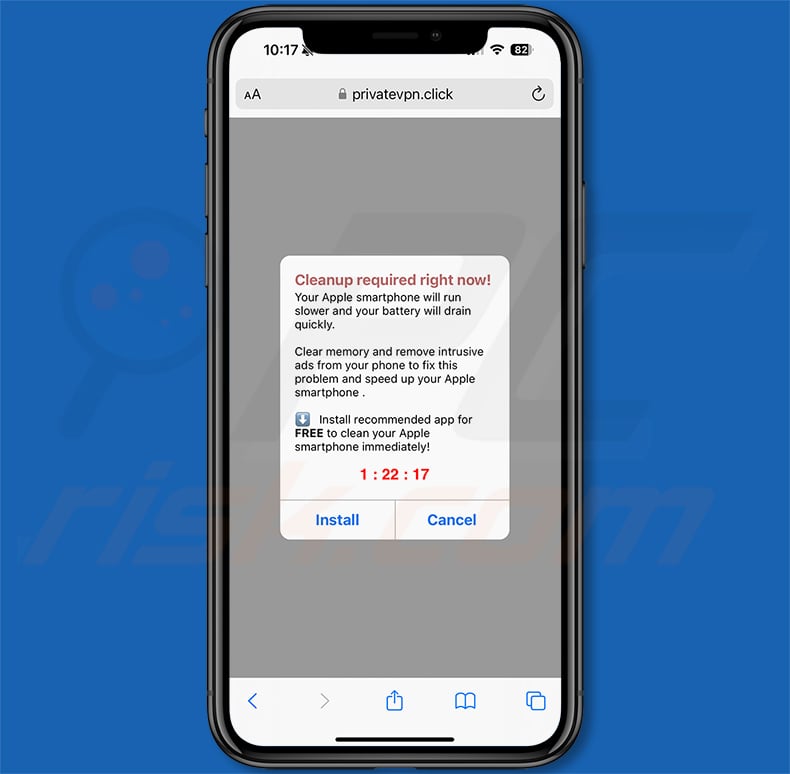
Tekst prezentowany w ramach:
Cleanup required right now!
Your Apple smartphone will run slower and your battery will drain quickly.
Clear memory and remove intrusive ads from your phone to fix this problem and speed up your Apple smartphone .
Install recommended app for FREE to clean your Apple smartphone immediately!
Wygląd tego oszustwa (GIF):
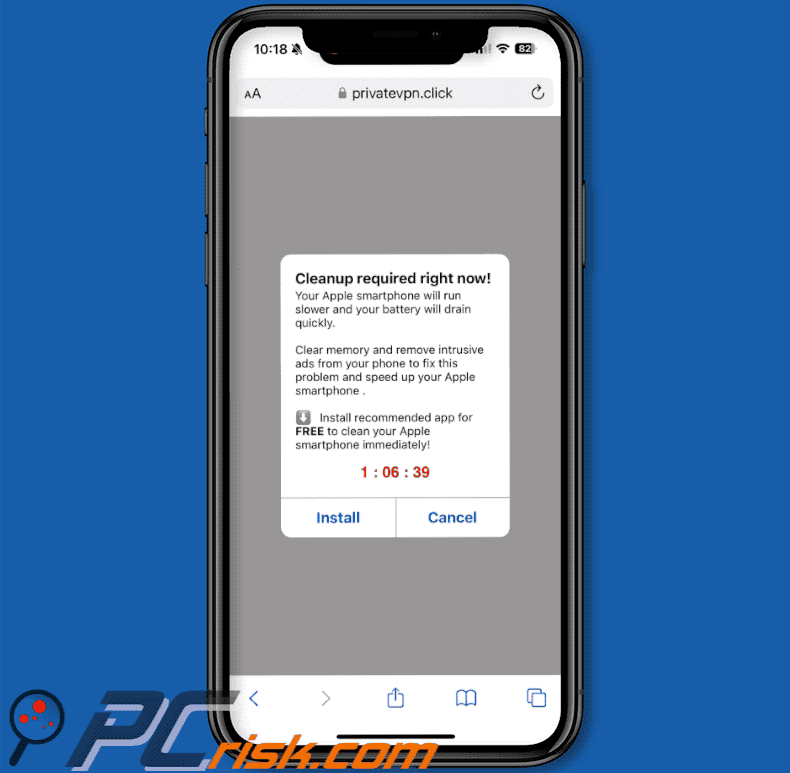
Szybkie menu:
- Wprowadzenie
- Jak usunąć historię przeglądania z przeglądarki Chrome?
- Jak wyłączyć powiadomienia w przeglądarce Chrome?
- Jak zresetować przeglądarkę Chrome?
- Jak usunąć historię przeglądania z przeglądarki Firefox?
- Jak wyłączyć powiadomienia w przeglądarce Firefox?
- Jak zresetować przeglądarkę Firefox?
- Jak odinstalować potencjalnie niechciane i/lub złośliwe aplikacje?
- Jak uruchomić urządzenie z Androidem w trybie awaryjnym?
- Jak sprawdzić zużycie baterii przez różne aplikacje?
- Jak sprawdzić wykorzystanie danych przez różne aplikacje?
- Jak zainstalować najnowsze aktualizacje oprogramowania?
- Jak zresetować system do stanu domyślnego?
- Jak wyłączyć aplikacje z uprawnieniami administratora?
Usuń historię przeglądania w przeglądarce Chrome:

Dotknij przycisku "Menu" (trzy kropki w prawym górnym rogu ekranu) i wybierz "Historia" w otwartym menu rozwijanym.

Stuknij "Wyczyść dane przeglądania", wybierz zakładkę "ZAAWANSOWANE", wybierz zakres czasu i typy danych, które chcesz usunąć, a następnie stuknij "Wyczyść dane".
Wyłącz powiadomienia przeglądarki w przeglądarce Chrome:

Dotknij przycisku "Menu" (trzy kropki w prawym górnym rogu ekranu) i wybierz "Ustawienia" w otwartym menu rozwijanym.

Przewiń w dół, aż zobaczysz opcję "Ustawienia witryny" i dotknij jej. Przewiń w dół, aż zobaczysz opcję "Powiadomienia" i dotknij jej.

Znajdź witryny dostarczające powiadomienia przeglądarki, dotknij ich i kliknij "Clear & reset". Spowoduje to usunięcie uprawnień przyznanych tym witrynom do dostarczania powiadomień. Jednak po ponownym odwiedzeniu tej samej witryny może ona ponownie poprosić o pozwolenie. Możesz wybrać, czy chcesz udzielić tych uprawnień, czy nie (jeśli zdecydujesz się odmówić, witryna przejdzie do sekcji "Zablokowane" i nie będzie już pytać o pozwolenie).
Zresetuj przeglądarkę internetową Chrome:

Przejdź do "Ustawienia", przewiń w dół, aż zobaczysz "Apps" i dotknij go.

Przewiń w dół, aż znajdziesz aplikację "Chrome", wybierz ją i dotknij opcji "Przechowywanie".

Dotknij "ZARZĄDZANIE PRZECHOWYWANIEM", a następnie "WYCZYŚĆ WSZYSTKIE DANE" i potwierdź czynność, dotykając "OK". Należy pamiętać, że zresetowanie przeglądarki spowoduje usunięcie wszystkich przechowywanych w niej danych. Oznacza to, że wszystkie zapisane loginy/hasła, historia przeglądania, ustawienia inne niż domyślne i inne dane zostaną usunięte. Konieczne będzie również ponowne zalogowanie się do wszystkich witryn internetowych.
Usuń historię przeglądania z przeglądarki Firefox:

Dotknij przycisku "Menu" (trzy kropki w prawym górnym rogu ekranu) i wybierz "Historia" w otwartym menu rozwijanym.

Przewiń w dół, aż zobaczysz "Wyczyść prywatne dane" i dotknij go. Wybierz typy danych, które chcesz usunąć i dotknij "Wyczyść dane".
Wyłącz powiadomienia przeglądarki w przeglądarce Firefox:

Odwiedź witrynę, która dostarcza powiadomienia przeglądarki, dotknij ikony wyświetlanej po lewej stronie paska adresu URL (ikona niekoniecznie będzie "Zamkiem") i wybierz "Edytuj ustawienia witryny".

W otwartym wyskakującym okienku wybierz opcję "Powiadomienia" i dotknij "Wyczyść".
Zresetuj przeglądarkę Firefox:

Przejdź do "Ustawienia", przewiń w dół, aż zobaczysz "Apps" i dotknij go.

Przewiń w dół, aż znajdziesz aplikację "Firefox", wybierz ją i dotknij opcji "Przechowywanie".

Dotknij "WYCZYŚĆ DANE" i potwierdź czynność, dotykając "USUŃ". Należy pamiętać, że zresetowanie przeglądarki spowoduje usunięcie wszystkich przechowywanych w niej danych. Oznacza to, że wszystkie zapisane loginy/hasła, historia przeglądania, ustawienia inne niż domyślne i inne dane zostaną usunięte. Konieczne będzie również ponowne zalogowanie się do wszystkich witryn internetowych.
Odinstaluj potencjalnie niechciane i/lub złośliwe aplikacje:

Przejdź do "Ustawienia", przewiń w dół, aż zobaczysz "Apps" i dotknij go.

Przewiń w dół, aż zobaczysz potencjalnie niechcianą i/lub złośliwą aplikację, wybierz ją i dotknij "Odinstaluj". Jeśli z jakiegoś powodu nie możesz usunąć wybranej aplikacji (np. pojawia się komunikat o błędzie), spróbuj użyć "Trybu bezpiecznego".
Uruchom urządzenie z systemem Android w trybie awaryjnym:
"Tryb bezpieczny" w systemie operacyjnym Android tymczasowo wyłącza działanie wszystkich aplikacji innych firm. Korzystanie z tego trybu jest dobrym sposobem na diagnozowanie i rozwiązywanie różnych problemów (np. usuwanie złośliwych aplikacji, które uniemożliwiają użytkownikom wykonywanie tych czynności, gdy urządzenie działa "normalnie").

Naciśnij przycisk "Zasilanie" i przytrzymaj go do momentu wyświetlenia ekranu "Wyłączanie". Stuknij ikonę "Wyłącz zasilanie" i przytrzymaj ją. Po kilku sekundach pojawi się opcja "Tryb bezpieczny", którą będzie można uruchomić poprzez ponowne uruchomienie urządzenia.
Sprawdź zużycie baterii w różnych aplikacjach:

Przejdź do "Ustawienia", przewiń w dół, aż zobaczysz "Konserwacja urządzenia" i dotknij go.

Stuknij "Bateria" i sprawdź zużycie energii przez poszczególne aplikacje. Legalne/oryginalne aplikacje są zaprojektowane tak, aby zużywały jak najmniej energii, aby zapewnić jak najlepsze wrażenia użytkownika i oszczędzać energię. Dlatego wysokie zużycie baterii może wskazywać, że aplikacja jest złośliwa.
Sprawdź wykorzystanie danych przez różne aplikacje:

Przejdź do "Ustawień", przewiń w dół, aż zobaczysz "Połączenia" i dotknij go.

Przewiń w dół, aż zobaczysz "Użycie danych" i wybierz tę opcję. Podobnie jak w przypadku baterii, legalne / oryginalne aplikacje są zaprojektowane tak, aby zminimalizować zużycie danych w jak największym stopniu. Oznacza to, że duże zużycie danych może wskazywać na obecność złośliwej aplikacji. Należy pamiętać, że niektóre złośliwe aplikacje mogą być zaprojektowane do działania tylko wtedy, gdy urządzenie jest podłączone do sieci bezprzewodowej. Z tego powodu należy sprawdzić wykorzystanie danych zarówno w sieci komórkowej, jak i Wi-Fi.

Jeśli znajdziesz aplikację, która zużywa dużo danych, mimo że nigdy z niej nie korzystasz, zdecydowanie zalecamy odinstalowanie jej tak szybko, jak to możliwe.
Zainstaluj najnowsze aktualizacje oprogramowania:
Aktualizowanie oprogramowania jest dobrą praktyką, jeśli chodzi o bezpieczeństwo urządzenia. Producenci urządzeń stale wydają różne poprawki bezpieczeństwa i aktualizacje Androida w celu naprawienia błędów i usterek, które mogą być wykorzystywane przez cyberprzestępców. Nieaktualny system jest znacznie bardziej podatny na ataki, dlatego też należy zawsze upewnić się, że oprogramowanie urządzenia jest aktualne.

Przejdź do "Ustawienia", przewiń w dół, aż zobaczysz "Aktualizacja oprogramowania" i dotknij go.

Stuknij "Pobierz aktualizacje ręcznie" i sprawdź, czy dostępne są jakieś aktualizacje. Jeśli tak, zainstaluj je natychmiast. Zalecamy również włączenie opcji "Pobieraj aktualizacje automatycznie" - umożliwi to systemowi powiadamianie o wydaniu aktualizacji i/lub jej automatyczną instalację.
Zresetuj system do stanu domyślnego:
Wykonanie "Factory Reset" to dobry sposób na usunięcie wszystkich niechcianych aplikacji, przywrócenie domyślnych ustawień systemu i ogólne wyczyszczenie urządzenia. Należy jednak pamiętać, że wszystkie dane w urządzeniu zostaną usunięte, w tym zdjęcia, pliki wideo / audio, numery telefonów (przechowywane w urządzeniu, a nie na karcie SIM), wiadomości SMS i tak dalej. Innymi słowy, urządzenie zostanie przywrócone do stanu pierwotnego.
Można również przywrócić podstawowe ustawienia systemowe i/lub po prostu ustawienia sieciowe.

Przejdź do "Ustawienia", przewiń w dół, aż zobaczysz "O telefonie" i dotknij go.

Przewiń w dół, aż zobaczysz "Resetuj" i dotknij go. Teraz wybierz czynność, którą chcesz wykonać:
"Zresetuj ustawienia" - przywrócenie wszystkich ustawień systemowych do wartości domyślnych;
"Zresetuj ustawienia sieciowe" - przywrócenie wszystkich ustawień sieciowych do wartości domyślnych;
"Zresetuj dane fabryczne" - zresetowanie całego systemu i całkowite usunięcie wszystkich zapisanych danych;
Wyłącz aplikacje z uprawnieniami administratora:
Jeśli złośliwa aplikacja uzyska uprawnienia administratora, może poważnie uszkodzić system. Aby zapewnić maksymalne bezpieczeństwo urządzenia, należy zawsze sprawdzać, które aplikacje mają takie uprawnienia i wyłączać te, które nie powinny.

Przejdź do "Ustawienia", przewiń w dół, aż zobaczysz "Ekran blokady i zabezpieczenia" i dotknij go.

Przewiń w dół, aż zobaczysz "Inne ustawienia zabezpieczeń", dotknij go, a następnie dotknij "Aplikacje administratora urządzenia".

Zidentyfikuj aplikacje, które nie powinny mieć uprawnień administratora, dotknij ich, a następnie dotknij "DEAKTYWUJ".
Często zadawane pytania (FAQ)
Czym jest oszustwo typu pop-up?
Oszustwa typu pop-up zazwyczaj obejmują fałszywe wiadomości (np. fałszywe ostrzeżenia systemowe) mające na celu nakłonienie niczego niepodejrzewających użytkowników do wykonania określonych działań.
Jaki jest cel wyskakujących okienek?
W większości przypadków oszustwa te mają na celu nakłonienie użytkowników do pobrania złośliwego oprogramowania lub innego niechcianego oprogramowania, podania danych osobowych (np. danych karty kredytowej lub haseł) lub zapłacenia za niepotrzebne usługi.
Dlaczego napotykam fałszywe wyskakujące okienka?
Te wyskakujące okienka są zwykle napotykane na zwodniczych stronach lub poprzez wprowadzające w błąd reklamy, powiadomienia z podejrzanych stron, fałszywe e-maile (lub wiadomości) zawierające linki lub podejrzane aplikacje zainstalowane na urządzeniach. Witryny torrentowe i inne strony korzystające z nieuczciwych sieci reklamowych mogą również prowadzić do wyskakujących okienek.
Czy Combo Cleaner ochroni mnie przed oszustwami typu pop-up?
Combo Cleaner został zaprojektowany do skanowania każdej odwiedzanej strony internetowej i jest w stanie wykryć te złośliwe. Witryny zaprojektowane w celu dostarczania wyskakujących okienek również należą do tej kategorii, dlatego użytkownik zostanie natychmiast ostrzeżony, a dostęp do nich zostanie ograniczony.
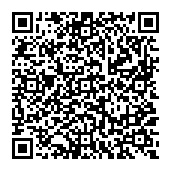
▼ Pokaż dyskusję